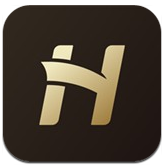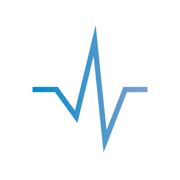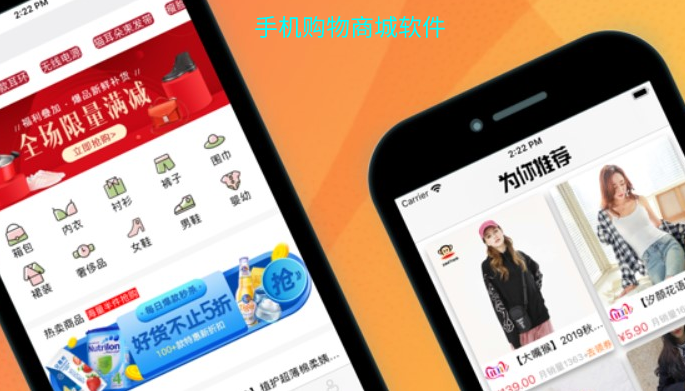快速导航
如何删除iPhone上所有照片
2024-11-04 14:14:18来源:兔叽下载站编辑:花降
删除iphone上所有照片可以帮助用户释放存储空间,整理相册。以下是八种方法的特色说明:
如何删除iPhone上所有照片
1. 通过“照片”应用直接删除:适用于快速删除单张或多张照片,需手动选择。
2. 使用“选择”模式批量删除:通过滑动手指快速选择大量照片,提高删除效率。
3. 清空“最近删除”相册:确保删除的照片不会保留在“最近删除”中,彻底释放空间。
4. 通过icloud删除:适用于已备份至icloud的照片,可在线删除,方便快捷。
5. 使用第三方应用cleanmyphone:一键删除所有照片,高效且安全,适合批量处理。
6. 恢复出厂设置:彻底删除所有数据,包括照片,需谨慎使用。
7. 按媒体类型删除:可专门删除视频、自拍等特定类型的照片,灵活管理。
8. 按人物或地点删除:快速删除特定人物或地点的照片,满足个性化需求。
删除iphone上所有照片的8种方法
1. 通过“照片”应用直接删除
- 打开“照片”应用,找到要删除的照片。
- 轻点照片,选择“删除照片”并确认。
2. 使用“选择”模式批量删除
- 打开“照片”应用,进入“相册”或“图库”。
- 点击右上角的“选择”按钮,通过滑动手指选择多张照片。
- 点击右下角的“废纸篓”图标并确认删除。
3. 清空“最近删除”相册
- 进入“照片”应用,点击底部的“相簿”标签。
- 找到并点击“最近删除”相簿,点击右上角的“选择”按钮。
- 点击左下角的“全部删除”选项并确认。
4. 通过icloud删除
- 打开“设置”应用,点击顶部的apple id头像。
- 进入“icloud”选项,点击“管理账户储存空间”。
- 找到并点击“icloud照片”选项,点击“关闭功能并从icloud中删除相关内容”并确认。
5. 使用第三方应用cleanmyphone
- 在app store中搜索并下载cleanmyphone应用。
- 打开应用,进入“设置”界面,点击“删除照片图库中的所有媒体”。
- 通过面容id或输入密码确认删除操作。
6. 恢复出厂设置
- 备份重要数据后,打开“设置”应用。

- 点击“通用”,向下滚动到“重置”。
- 选择“抹掉所有内容和设置”,确认操作。

7. 按媒体类型删除
- 在“照片”应用中,点击底部的“相册”选项卡。
- 向下滚动到“媒体类型”部分,选择要删除的媒体类型(如视频、自拍)。
- 进入该类型,点击右上角的“选择”,选择所有项目后点击“删除”。
8. 按人物或地点删除

- 在“照片”应用中,点击底部的“相册”选项卡。
- 向下滚动到“人物和地点”部分,选择“人物”或“地点”。
- 选择要删除的人物或地点,进入后点击右上角的“选择”。
- 选择所有相关照片后点击“删除”。
相关资讯
更多>推荐下载
-

王者荣耀去图p图
摄影图像 | 10.88MB | 2024-11-26
进入 -

百胜百宝箱
办公学习 | 150.82MB | 2024-11-25
进入 -

听书神器无广告版
阅读浏览 | 60MB | 2024-11-25
进入 -
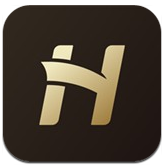
惠游安卓版v2.1.3
生活实用 | 21.33MB | 2024-11-25
进入 -

玩酷电音
影音播放 | 31.23MB | 2024-11-24
进入 -
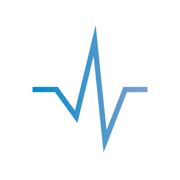
Stream抓包华为
系统工具 | 7.84 MB | 2024-11-24
进入 -

跳转代理安卓版(ip代理软件)
系统工具 | 28.51MB | 2024-11-22
进入 -

石油办公
办公学习 | 55.94MB | 2024-11-22
进入 -

手机录音笔助手
系统工具 | 41.24MB | 2024-11-22
进入 -

土豆聊天官方
社交聊天 | 11.72MB | 2024-11-21
进入
推荐专题
- 手机购物商城软件
- 手机购物商城软件